Даже если вы не программист, вы можете осознавать важность оптимизированного кодирования. Предположим, у вас запущено программное обеспечение, и на его загрузку уходит много времени. Через некоторое время он становится очень медленным и медленным. Эти проблемы могут возникать по нескольким различным причинам, но почти в 90% случаев причина этого заключается в том, что программный код не оптимизирован, поэтому используется много ресурсов вашей системы, что приводит к задержкам.
В программировании есть много способов решить требуемую проблему, искусство программирования - знать, какой метод будет наиболее эффективным, когда использовать какой алгоритм, чтобы минимизировать время и память, необходимые для запуска программы.
Профилировщик памяти PyCharm
Оптимизация кода, возможно, была очень трудоемкой и сложной задачей, но теперь это не так. Было бы здорово, если бы в вашей IDE (интегрированной среде разработки) была опция, из которой вы могли бы видеть, сколько памяти требует каждая отдельная часть вашего кода? Что ж, в PyCharm есть именно то, что вам нужно. Узрите профилировщик памяти PyCharm. Вы можете оптимизировать свои скрипты Python, а также Node.js в PyCharm.
Плагины
Прежде чем мы начнем, убедитесь, что все необходимые плагины установлены и включены. Убедитесь, что плагины UML и NodeJS установлены и работают для профилирования Python и Node.js приложения соответственно. Чтобы установить указанные плагины, следуйте инструкциям, приведенным ниже.
Откройте PyCharm и перейдите в настройки, нажав Ctrl + Alt + S
Перейдите в плагины, введите NodeJS и нажмите установить.
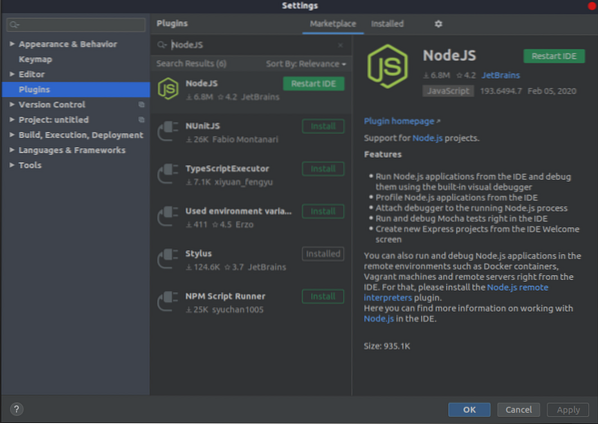
Теперь переключите вкладки с Marketplace на Installed и в строке поиска введите «UML.”Нажмите" Включить ". Нажмите Применить. Затем нажмите кнопку перезапустить сейчас.
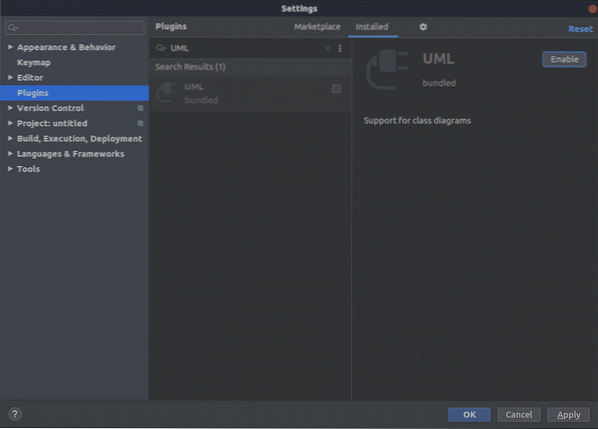
Профилировщики
PyCharm позволяет использовать профилировщик на основе образцов V8 для профилирования как ЦП, так и памяти файлов NodeJS. Для python он использует yappi, если он установлен; в противном случае он использует стандартный cProfile. Для профилирования памяти вы можете использовать профилировщик памяти для Python.
Профилирование Python:
PyCharm позволяет легко профилировать ваш скрипт Python. После того, как вы закончили кодирование своего скрипта, щелкните значок щелчка на главной панели инструментов, расположенный в правом верхнем углу под кнопкой сворачивания. Или вы можете перейти к запустить тогда профиль
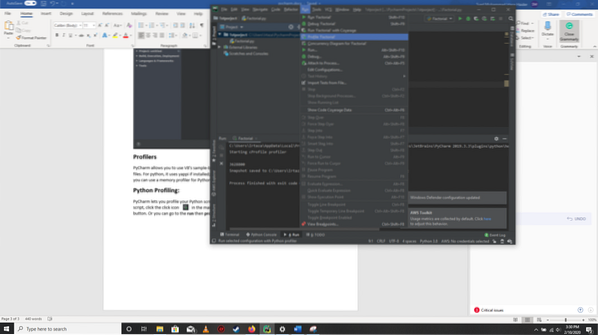
Здесь PyCharm сохраняет результат вашего профиля в .pstat и отображает его на новой вкладке с именем
Вернуться к исходному коду:
Вы можете вернуться к исходному коду, щелкнув правой кнопкой мыши имя функции, а затем щелкнув Перейти к исходному коду во вложенной вкладке с названием Статистика. Это вернет вас к исходному коду этой конкретной функции.
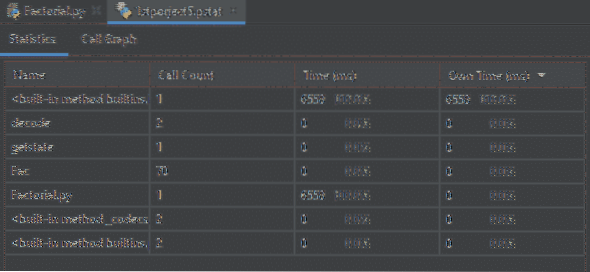
Графический вид:
Точно так же вы можете просмотреть свой код в графической форме в График звонков вкладка.
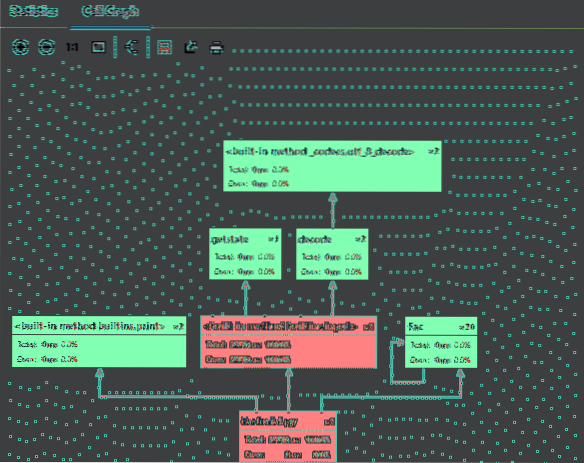
V8-Профилирование памяти:
Для профилирования в Интернете необходимо включить профилирование V8. Для этого перейдите в Конфигурации запуска / отладки. Переключитесь на V8 Профилирование вкладка. Проверьте оба Запись информации о профилировании ЦП а также Разрешить делать снимки кучи флажок. в Журнал записи, вы можете указать папку, в которой должны храниться все данные журнала профилирования.
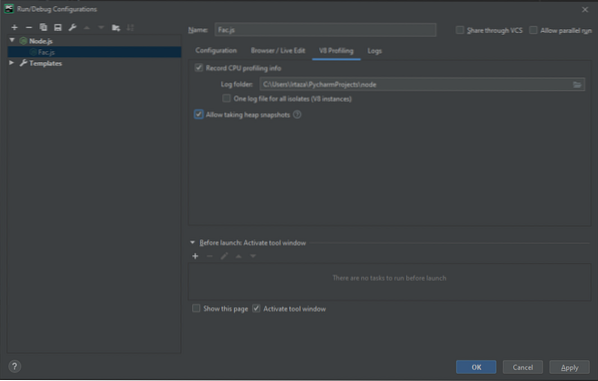
Нажмите Применять тогда ОК.
Запустите свой код. И во время выполнения щелкните вкладку инструмента запуска.
Укажите имя и место для снимка и выберите Открыть снимок если вы хотите начать оценивать моментальный снимок, сделанный.
Чтобы оценить кучу снимков, сделанных в другое время, перейдите к инструменты тогда v8 профилирование тогда Анализируйте снимки кучи V8. Перейдите к файлу кучи, который вы хотели проанализировать. Создается отдельная вкладка с именем, совпадающим с именем выбранного кучи. Сдерживание Вкладка показывает объекты вашего приложения, сгруппированные под корнями сборщика мусора, объектами браузера и объектами DOM Windows. Самый большой объект показывает вам объект, который потребляет больше всего памяти. Здесь можно диагностировать утечки памяти из-за хранения данных в глобальных объектах. В Резюме вкладка, как следует из названия, показывает общую сводку анализа. Он дает обзор объектов в вашем приложении. Здесь показано общее количество объектов каждого типа вместе с информацией об их размерах и потребляемой ими памяти (в процентах).
Чтобы различать объекты и ходы без потери контекста. Установите метку для любого объекта, выбрав его и щелкнув значок галочки в правом верхнем углу. Укажите метку во всплывающем диалоговом окне.
Исходный код:
Чтобы увидеть исходный код определенного объекта, выберите этот объект и щелкните значок карандаша на панели инструментов. Или выберите Редактировать исходный код. Если пункты меню неактивны, это означает, что функция, соответствующая выбранному объекту, не найдена. В случае обнаружения нескольких функций они отображаются в виде списка предложений.
Поиск снимков:
Вы можете выполнять поиск по снимкам, щелкнув значок поиска в Сдерживание вкладка. Для поиска можно указать разные области. Для .е.грамм. если Везде установлен флажок, поиск будет производиться во всех областях. Имена классов поиск среди функций-конструкторов. Текстовые строки поиск по тексту определенных функций. Метки флажок установлен, если вы хотите искать среди ваших меток, которые вы установили для объектов, щелкнув значок галочки в контейнер вкладка. Короче говоря, PyCHarm дает вам множество опций для навигации по кучим снимкам.
Заключение:
Pycharm имеет множество различных функций, о которых не знает большинство начинающих программистов, и эти функции могут помочь вам кодировать намного лучше. И это не только для PyCharm. Почти каждая IDE предоставляет некоторые удобные функции, которые не используются значительной частью потребителей. Поэтому нам следует искать эти небольшие функции, которые могут оказать значительное влияние на наше кодирование и положительно.
 Phenquestions
Phenquestions


